
La Notifications de notre mobile nous montrent des rappels, des e-mails, des messages d'autres personnes et toutes sortes de contenus via les applications que nous avons installées. Ils sont très utiles pour nous tenir constamment informés, même s'ils peuvent parfois nous atteindre plusieurs à la fois et devenir vraiment ennuyeux. Par conséquent, nous avons plusieurs options pour les désactiver ou les faire taire selon la préférence de chaque utilisateur, et dans cet article nous vous expliquerons comment le faire sur Huawei appareils de marque.
Voulez-vous qu'ils n'apparaissent pas ou ne sonnent pas?
Comme nous l'avons déjà dit, vous pouvez modifier la façon dont vous souhaitez que les notifications de votre mobile Huawei apparaissent. Vous avez deux options, soit les désactiver complètement et ne pas en recevoir, soit les faire taire afin qu'ils n'émettent pas de sons ou de vibrations, bien qu'ils continueront à apparaître dans la barre de notification. Il existe plusieurs méthodes, mais elles sont toutes tout aussi efficaces.
Configurer les notifications d'application
Depuis la barre de notification
C'est la méthode la plus rapide. Bien sûr, si vous souhaitez les réactiver, vous devez le faire depuis le Notifications menu dans le Paramètres de votre Huawei.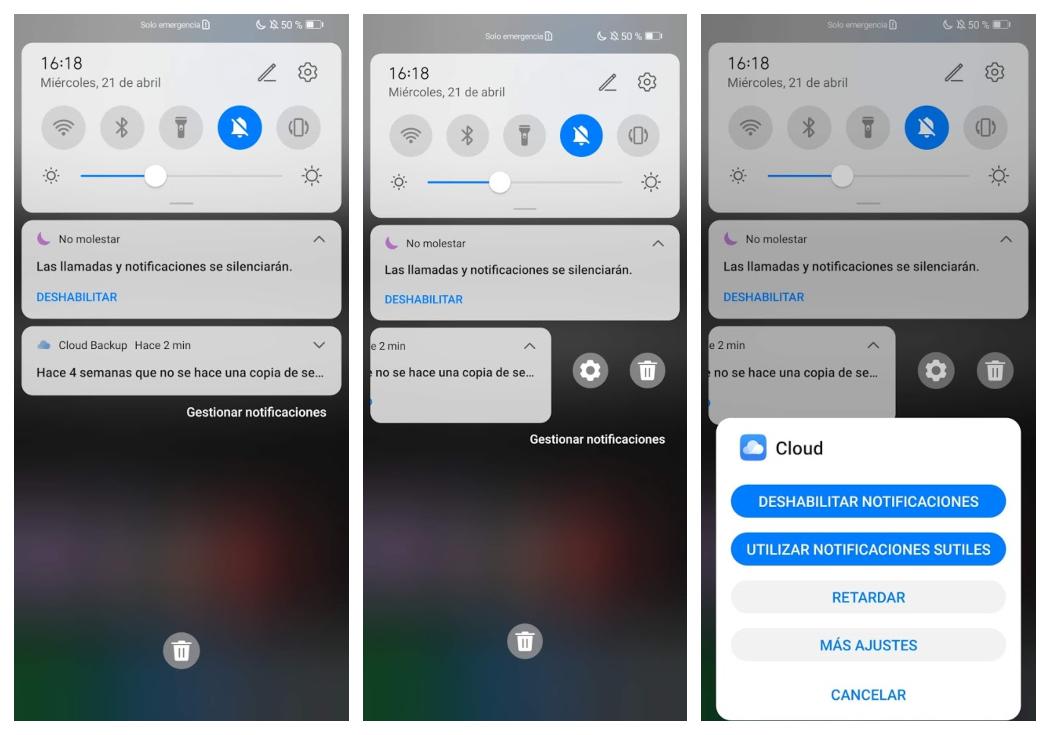
- Sur l'écran de votre téléphone, faites glisser vers le bas barre de notification
- Lorsque vous choisissez la notification que vous ne souhaitez pas recevoir, faites glisser votre doigt vers la gauche
- Les boutons Configuration et Supprimer apparaîtront. presse Paramètres
- Plusieurs options apparaîtront: Désactiver les notifications , Utilisez des notifications subtiles , Retard et Autres paramètres . Si vous désactivez les notifications, tous les messages seront automatiquement désactivés et n'apparaîtront pas non plus dans la barre. Si vous décidez d'utiliser des notifications subtiles, toutes seront désactivées et affichées uniquement sur le panneau, de sorte qu'elles ne liront pas de sons ou de vibrations. Vous pouvez également sélectionner Plus de paramètres, qui vous mènera à l'onglet Gérer les notifications, où vous pouvez personnaliser les notifications pour chaque application.
Depuis le menu Sons et vibrations
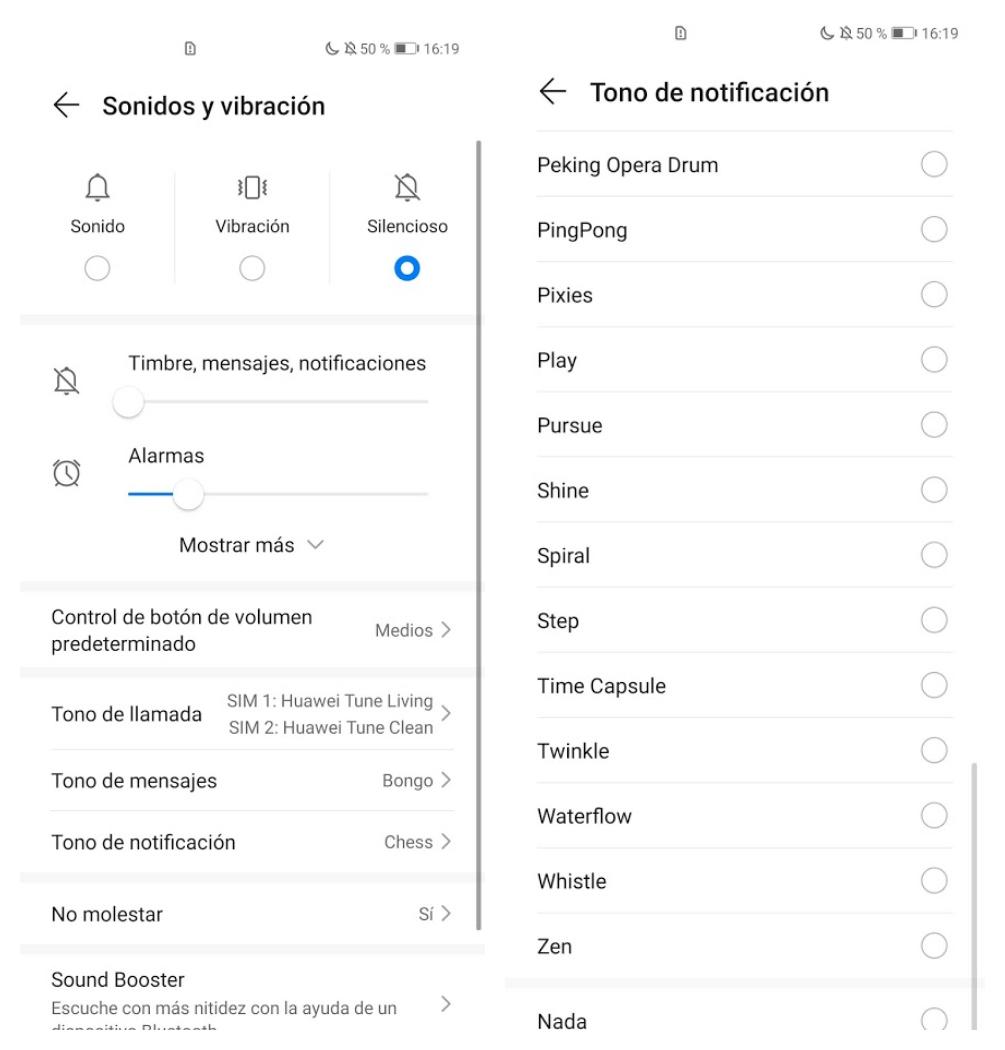
- Dans les paramètres de votre téléphone, accédez à la Section sons et vibrations . Selon le mode audio que vous avez défini, vous pouvez le faire d'une manière ou d'une autre.
- Si vous l'avez dans Son , vous devrez déplacer la barre de volume du Notifications onglet et définissez le niveau que vous préférez. De plus, dans ce mode, vous pouvez configurer le Tonalité de notification dans une liste de différents sons et vous pouvez également choisir si vous voulez qu'ils émettent des vibrations ou non.
- Si vous avez le mobile Vibration or Silencieux , les notifications n'émettront jamais de sons, mais dans la première, elles pourront émettre des vibrations. L'option la plus simple dans ce cas est de définir le mode silencieux de sorte que seul le volume du multimédia de votre appareil soit activé, même si vous devez garder à l'esprit que cela affectera également votre sonnerie.
Activer le mode Ne pas déranger
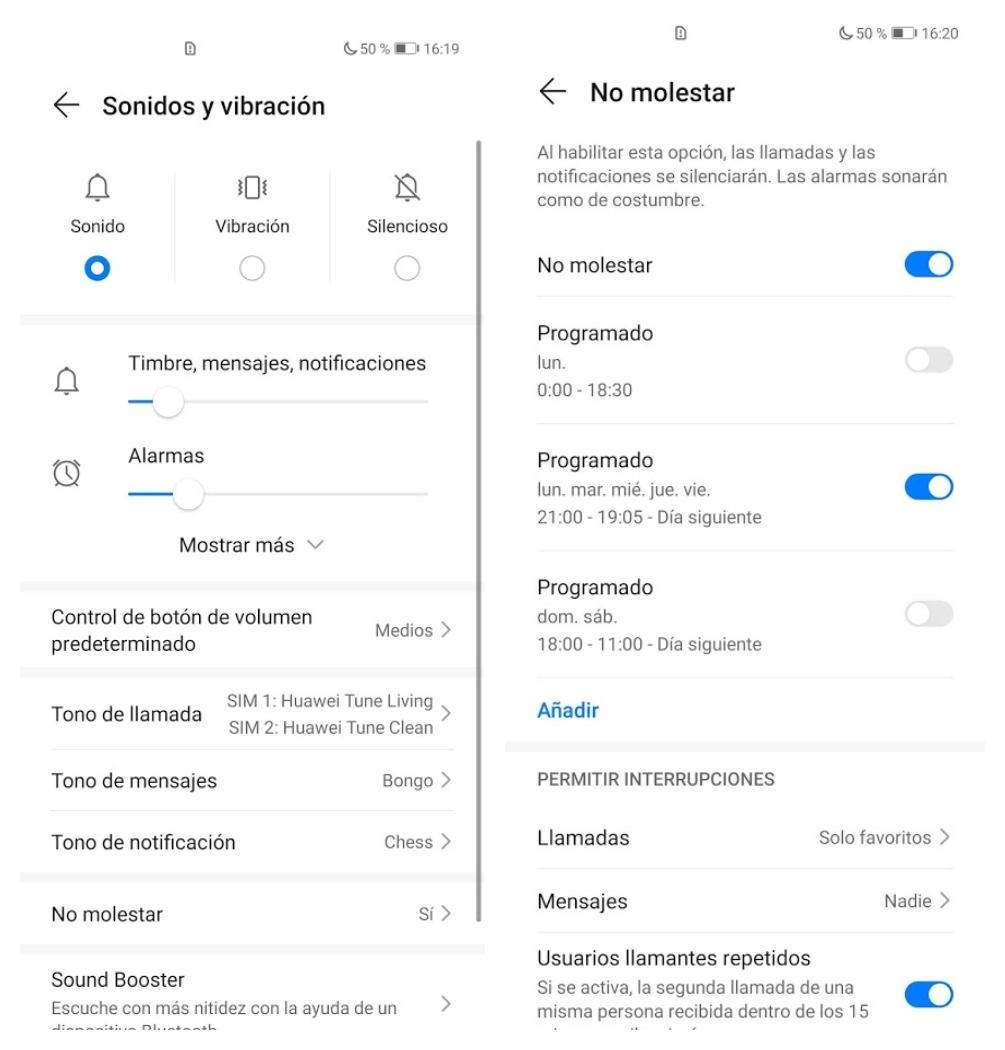
Avec "Ne pas déranger", mode, les appels seront coupés et les notifications seront coupées, et seules les alarmes retentiront. Nous pouvons configurer plusieurs profils selon nos préférences, par exemple, lorsque nous travaillons, dormons ou faisons autre chose dans lequel nous ne voulons pas recevoir de message. Pour ce faire, vous devez suivre les étapes suivantes:
- Dans le menu Paramètres, nous allons dans Sons et vibrations.
- Une fois à l'intérieur, on cherche l'onglet Ne pas déranger
- Dans celui-ci, cliquez sur Ajouter . Nous y établissons les jours, les heures et le cycle de répétition dans lesquels nous ne voulons pas recevoir de notifications. Nous pouvons attribuer un nom à chaque profil pour les localiser.
- De plus, nous trouvons la section Autoriser les interruptions. Ici, nous pouvons configurer si nous voulons ou non recevoir des appels ou des messages des contacts que nous choisissons, bien que cela soit configuré dans sa section correspondante.
Depuis le menu Notifications
Au-delà d'activer ou de désactiver les notifications de toutes les applications ensemble, vous pouvez également définir les symboles lorsque vous recevez une notification, ainsi que masquer le contenu des messages.
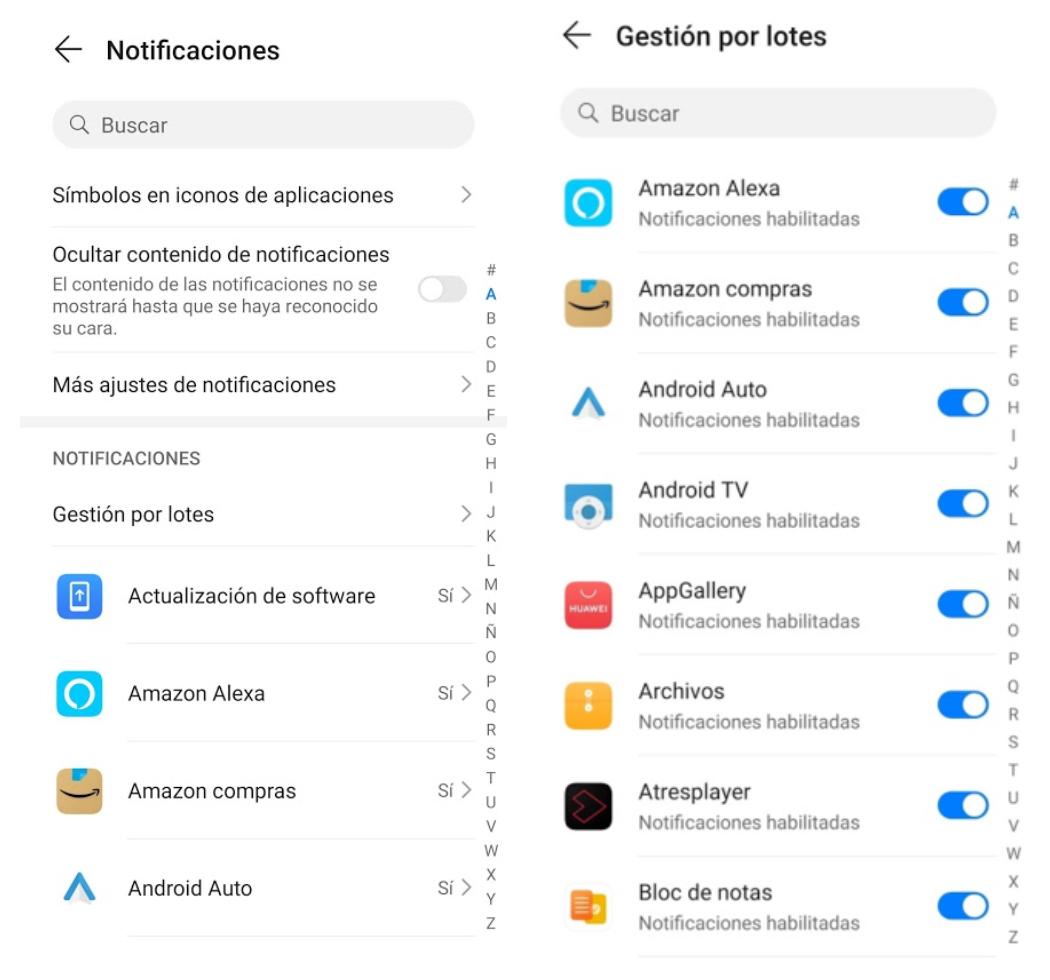
- Allez dans Paramètres et trouvez le Onglet Notifications
- Dans celui-ci, cliquez sur le Gestion des lots section. Une fois à l'intérieur, vous pouvez le faire de deux manières. La première consiste à gérer les applications une par une. Sélectionnez-en un et appuyez sur le bouton pour le désactiver. La deuxième façon est de les gérer tous à la fois. En haut, appuyez sur Gérer tout pour activer ou désactiver les notifications pour toutes les applications.
Depuis le menu Applications
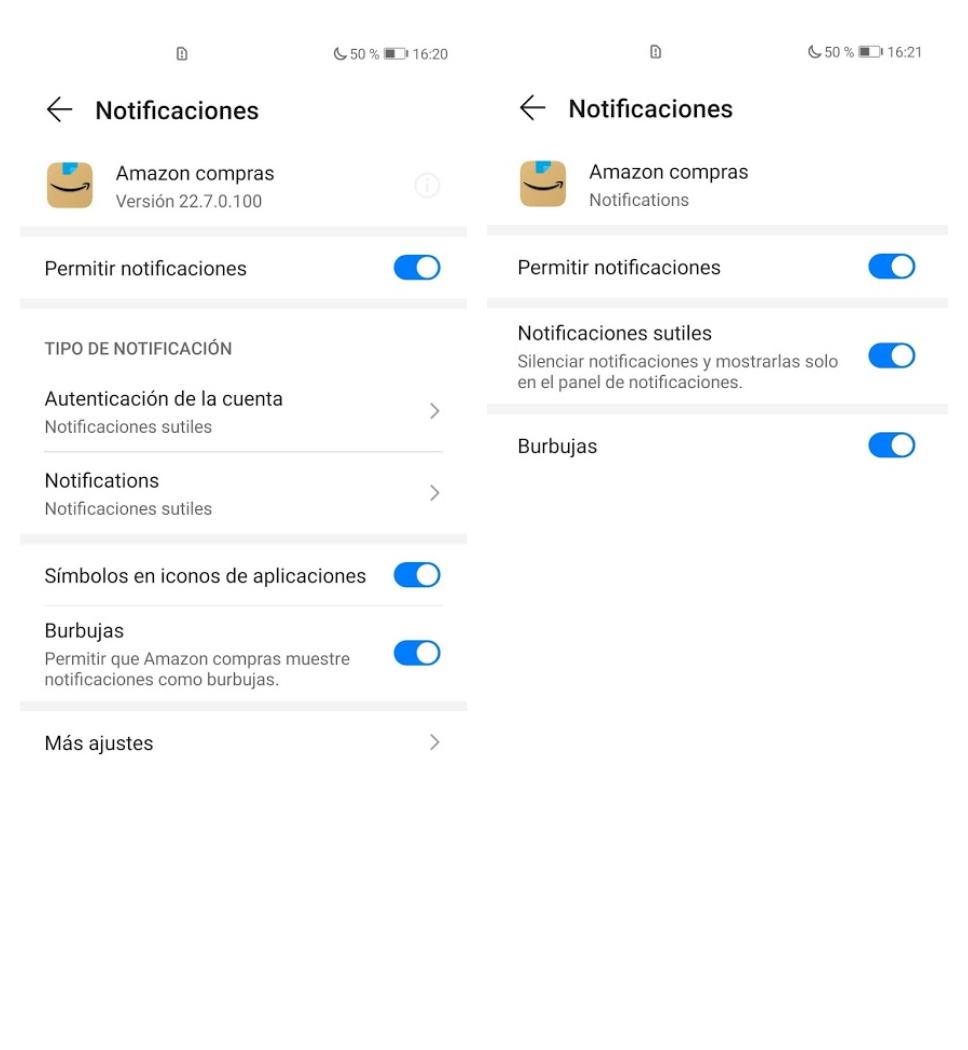
- Allez dans Paramètres et trouvez le Onglet Applications
- Une fois à l'intérieur, cliquez sur la section Applications
- Une liste de toutes les applications installées apparaîtra. Choisis un d'entre eux
- Dans l'application, appuyez sur le Autoriser les notifications bouton pour les activer ou les désactiver
Soyez prudent avec les notifications système
Système notifications ou notifications prioritaires , informez l'utilisateur des actions à entreprendre, telles que les messages qui incluent les fonctionnalités des applications installées, les changements survenus dans l'appareil ou les mises à jour logicielles. En d'autres termes, l'appareil vous «force» à effectuer cette action. Ceux-ci ont » priorité «, Et parfois ils peuvent rester plus longtemps que la normale et être ennuyeux. En fait, Huawei a eu des problèmes avec ce type de message dans les dernières versions de MIUI, bien qu’ils semblent déjà résolus.
Comment désactiver les notifications toast
Dans tous les cas, ces notifications sont parfois épinglées à la barre pour que certaines applications fonctionnent correctement et il arrive parfois qu'elles ne disparaissent pas tant que la tâche que vous demandez n'est pas terminée. Pour ce faire, la solution la plus rapide et la plus simple pour les éliminer est de cliquer dessus, car dans de nombreux cas, ils sont informatifs. Mais si cela nécessite une action spéciale, le moyen le plus simple est d'appuyer sur et maintenez la notification et éteignez l'interrupteur .
Soyez prudent avec ceux que nous désactivons
Cependant, il faut tenir compte du fait que dans certains cas, nous pouvons avoir des problèmes avec certaines applications, car si nous les désactivons, leur bon fonctionnement peut être compromis. Par conséquent, il est conseillé d'attendre qu'ils disparaissent d'eux-mêmes, ce qui se produit dans la plupart des cas. D'autre part, on retrouve également le notifications en arrière-plan que certaines applications montrent. Cela signifie, pour cela, il existe une solution plus sûre:
- Choisissez une notification, puis faites-la glisser vers la gauche
- Cliquez sur les paramètres et ouvrez l'option Plus de paramètres
- Une fois à l'intérieur, nous regardons le Onglet Données en arrière-plan , nous recherchons le Importance tab, et nous l'avons mis dans Faible